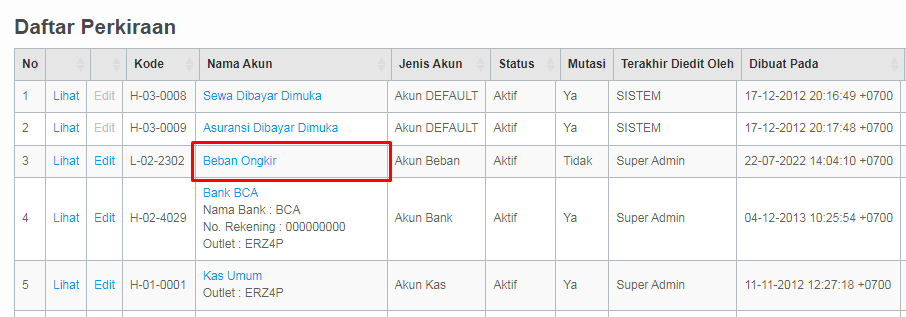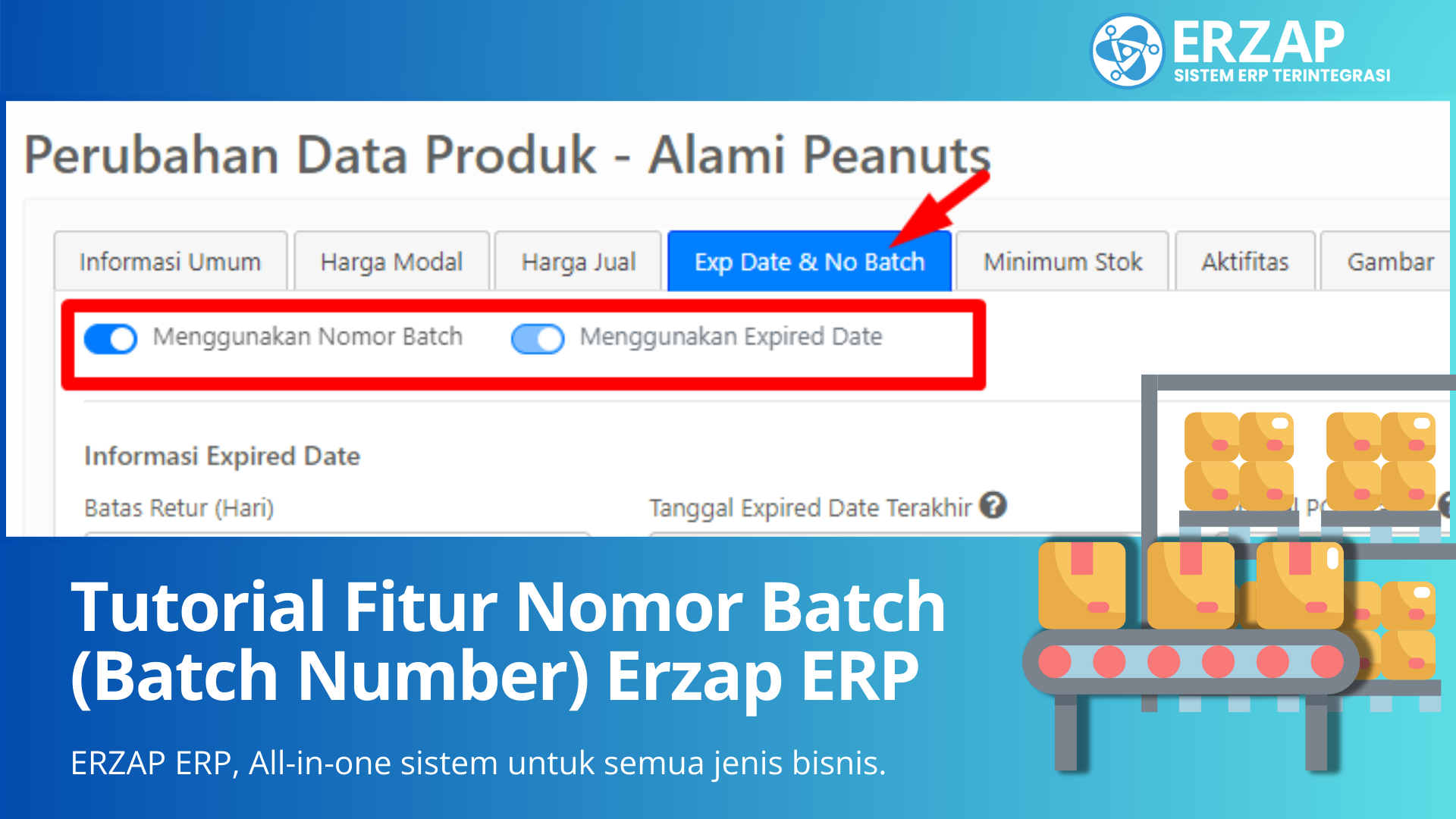Metode Pencatatan Beban Ekspedisi Erzap
Metode Pencatatan Beban Ekspedisi Erzap
Pengertian dari ekspedisi adalah pengiriman barang ataupun perusahaan pengangkutan barang. Jasa ekspedisi biasanya akan memberikan harga pengiriman barang, baik berdasarkan berat barang maupun berdasarkan jarak kota yang ditempuh. Semakin berat dan jauh jarak pengirimannya maka umumnya akan menjadi semakin mahal. Tutorial kali ini akan membahas mengenai Metode Pencatatan Beban Ekspedisi Erzap.
1. Membuat Akun Beban.
2. Pencatatan Menggunakan Akun Beban.
3. Membuat Produk Jasa.
4. Pencatatan Menggunakan Pembelian Produk Jasa, Beban Ongkir Pada Produk.
1. Membuat Akun Beban
Berikut adalah metode pencatatan beban ekspedisi dengan menggunakan Akun Beban. Sebelumnya Anda harus memiliki Akun Beban, adapun cara untuk membuat akun beban adalah sebagai berikut.
Melalui back office Erzap pilih menu Akunting, lalu Akun, kemudian klik menu Buat Akun Beban.
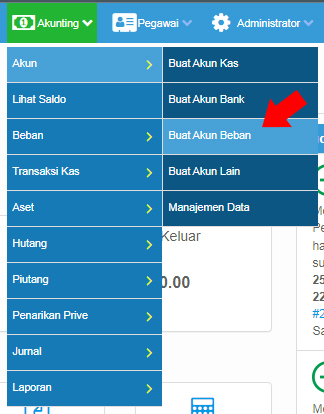
Anda akan masuk pada halaman Pembuatan Akun Beban, lengkapi data-data yang diminta seperti berikut.
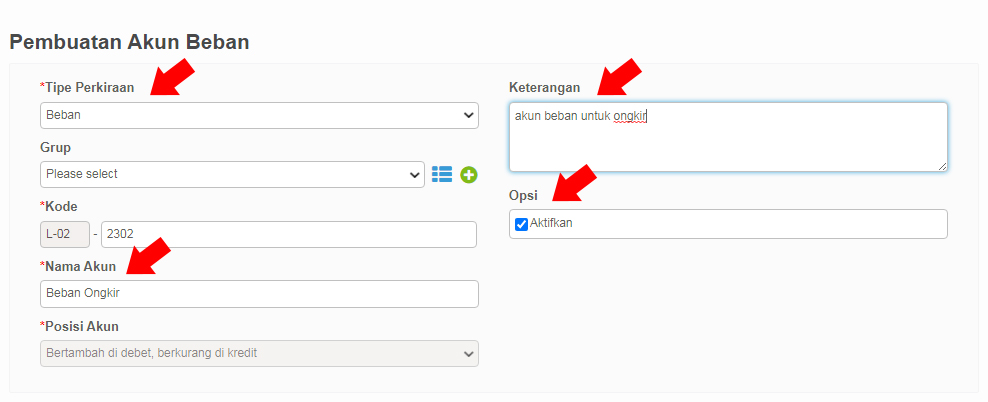
Keterangan pada halaman Pembuatan Akun Beban.
- Tipe Perkiraan, dapat dipilih antara Beban dan Beban Lain-Lain. Perbedaannya adalah pada tipe perkiraan Beban, Anda dapat menggunakan Group Beban. Sedangkan Beban Lain-Lain tidak dapat memilih Group Beban.
- Group, merupakan pengelompokan beban yang nantinya dapat Anda lihat pada Laporan Laba Rugi.
- Kode, adalah kode dari Beban yang akan dibuat. Sistem sudah dengan otomatis memberikan kode unik untuk beban yang akan Anda buat.
- Nama Akun, merupakan nama dari akun beban yang akan dibuat. Gunakan nama yang deskriptif dan sesuai untuk nama beban yang akan dibuat misalnya pada contoh ini adalah Beban Ongkir.
- Keterangan, dapat diisi untuk menambahkan deskripsi beban yang dibuat.
- Opsi, tandai Aktifkan untuk mengaktifkan beban yang sudah dibuat.
Seletah semua data terisi dengan benar, klik tombol Simpan untuk membuat Akun Beban yang baru dibuat.
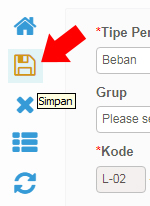
Akun Beban yang dibuat dapat Anda lihat pada menu Manajemen Data. Klik menu Akunting pada back office Erzap, kemudian pilih Akun, lalu klik Manajemen Data, seperti gambar berikut.
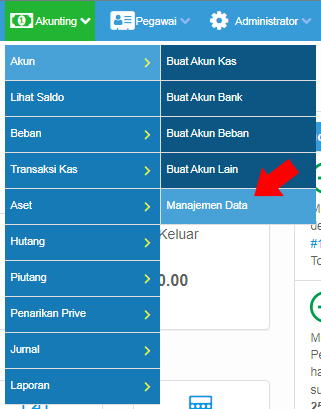
Anda akan masuk pada halaman Daftar Perkiraan, berikut adalah contoh Akun Beban yang baru saja dibuat.
Lihat juga Tutorial Membuat Akun Beban Pada Sistem Erzap
2. Pencatatan Menggunakan Akun Beban
Berikut adalah proses pencatatan beban pengiriman menggunakan Akun Beban. Melalui back office Erzap pilih menu Akunting, kemudian Beban, pilih menu Buat Baru.
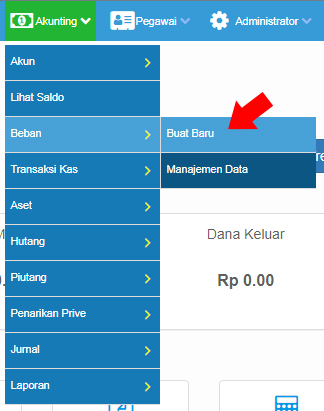
Anda akan masuk pada halaman Beban seperti gambar berikut,
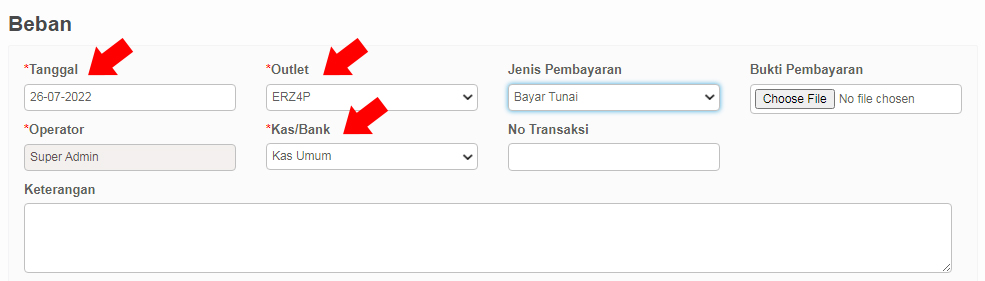
Berikut adalah keterangan mengenai form Beban diatas,
- Tanggal, untuk mencatat kapan beban tersebut dibuat.
- Outlet, pilih untuk menentukan beban ini berada di outlet mana.
- Jenis Pembayaran, dapat diisi jika diperlukan.
- Bukti Pembayaran, dapat diisi jika diperlukan.
- Operator, otomatis terisi berdasarkan user yang login.
- Kas/Bank, wajib dipilih untuk menentukan asal saldo.
- No Transaksi, dapat diisi jika diperlukan.
- Keterangan, dapat diisi jika diperlukan.
Berikutnya isi kolom Akun dengan Akun Kas yang sesuai, pada contoh ini Beban Ongkir. Kemudian isi Jumlah Saldo sesuai dengan nominal beban ongkir.
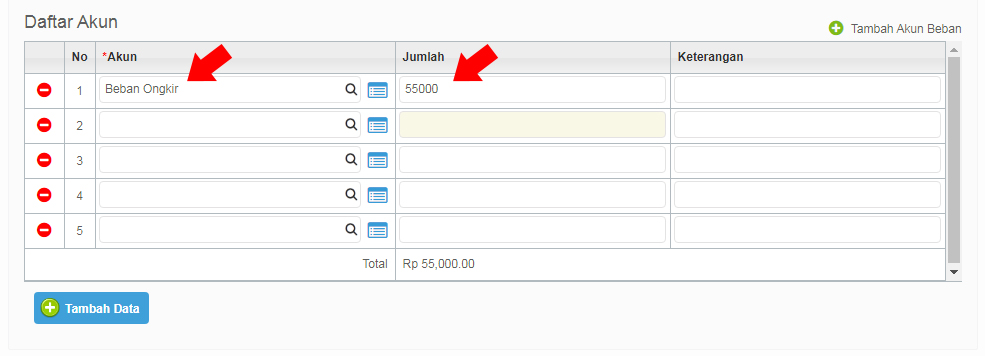
Klik tombol Simpan untuk menyimpan beban yang dibuat.
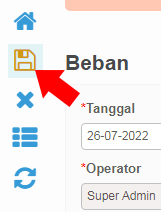
Berikut adalah notifikasi bahwa data telah berhasil disimpan.
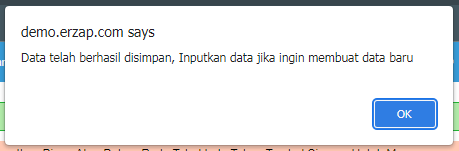
Akan muncul pop-up untuk melihat Bukti Transaksi.
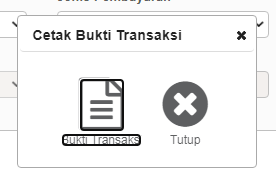
Melihat Daftar Beban dan Laba Rugi
Daftar beban dapat dilihat melalui menu Akunting, Beban, kemudian Manajemen Data.
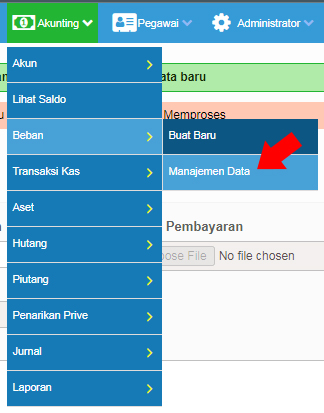
Berikut adalah halaman Daftar Data Beban, klik No Voucher untuk menampilkan bukti transaksi beban yang dilakukan.

Berikut adalah tampilan Bukti Transaksi dari Pencatatan Beban yang dilakukan.
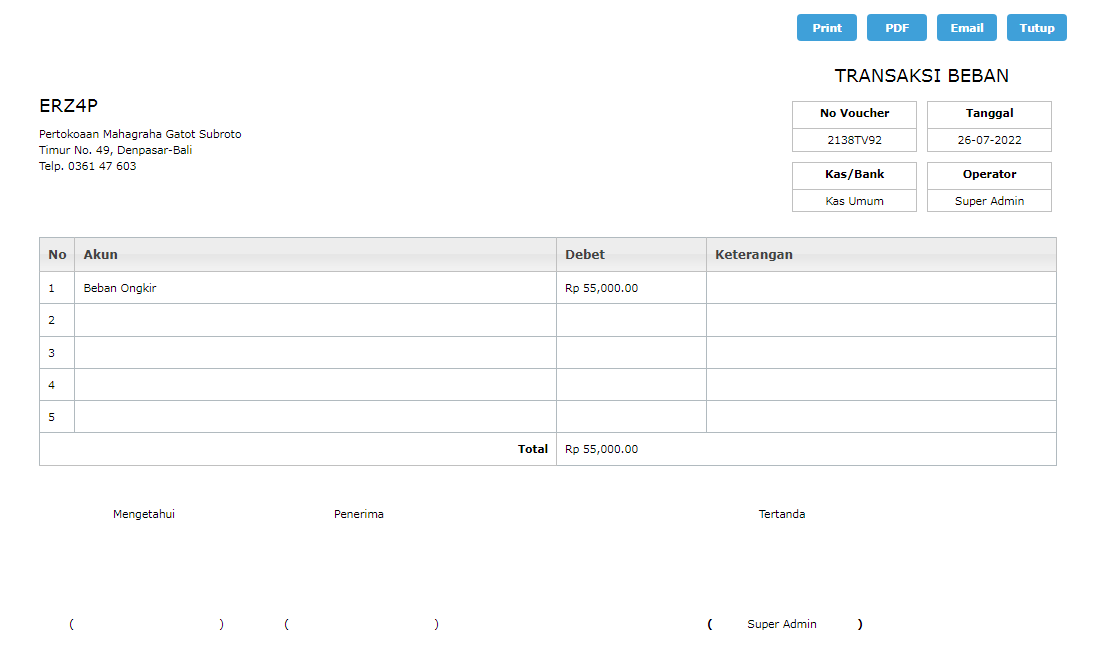
Beban tersebut juga aka tercatat pada Laporan Laba Rugi. Melalui back office Erzap, pilih menu Akunting, lalu pilih Laporan, kemudian Laba Rugi.
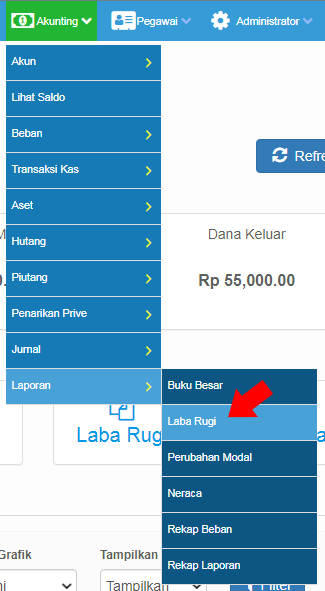
Anda akan masuk pada halaman Laporan Laba Rugi, kemudian temukan bagian Laporan Beban seperti berikut,
3. Membuat Produk Jasa.
Metode pencatatan beban menggunakan pembelian produk jasa memerlukan produk yang bersifat jasa, agar produk menjadi fleksibel dan tidak memiliki stok serta selalu siap untuk digunakan dalam pencatatan beban. Berikut adalah cara untuk Membuat Produk yang bersifat Jasa.
Melalui back office Erzap pilih menu Data Master, kemudian Produk, lalu pilih menu Satu Data.
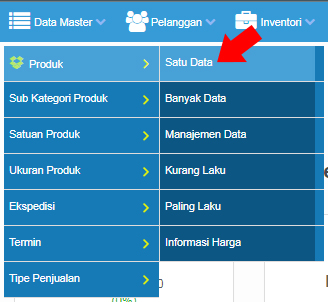
Anda akan masuk pada halaman Pembuatan Data Produk seperti gambar dibawah,
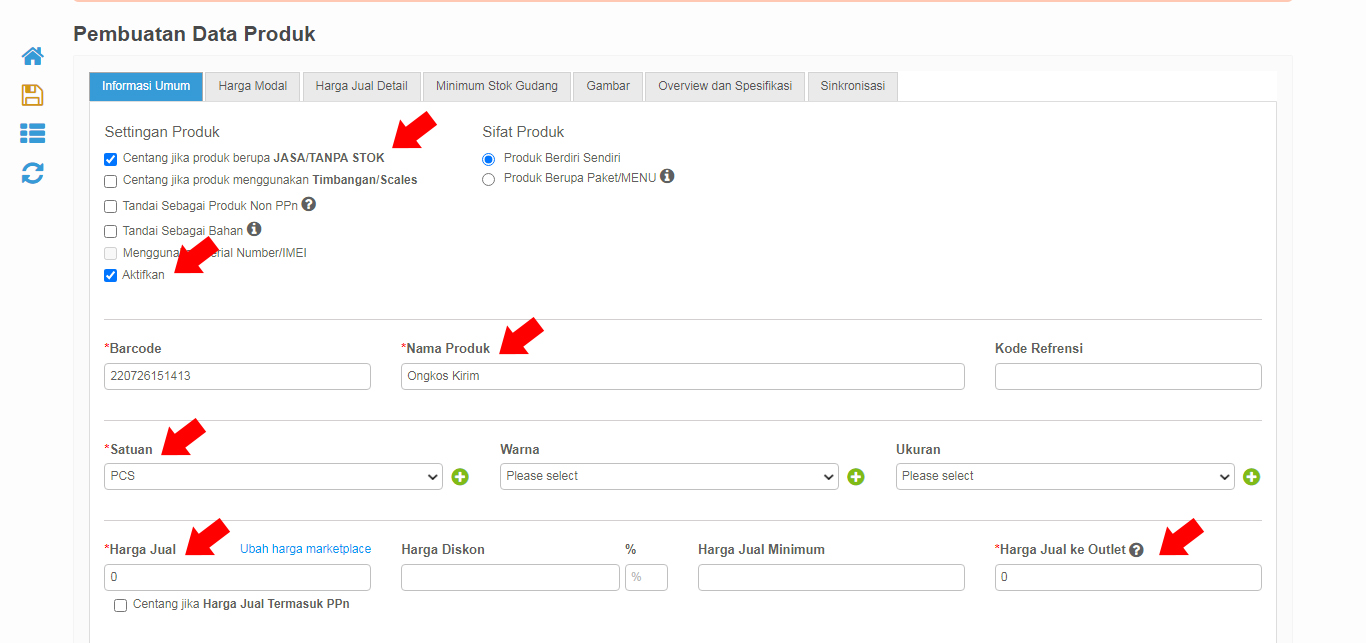
Adapun hal-hal yang harus diperhatikan adalah
- Setting Produk Jasa, Centang Jika Produk Berupa Jasa / Tanpa Stok
- Aktifkan Produk
- Nama Produk, berikan nama yang deskriptif dan sesuai.
- Satuan, dapat digunakan satuan umum seperti Pcs.
- Harga Jual, untuk Harga Jual gunakan 0 (nol).
- Harga Jual ke Outlet, untuk harga jual outlet juga gunakan 0 (nol).
Setelah semua data sesuai klik Simpan untuk menyimpan produk tersebut.
4. Pencatatan Menggunakan Pembelian Produk Jasa, Beban Ongkir Pada Produk.
Setelah membuat Produk Jasa, Anda dapat melakukan pencatatan beban menggunakan Pembelian Produk Jasa. Adapun langkah - langkahnya adalah sebagai berikut
Pilih menu Pembelian, kemudian Faktur Pembelian, lalu klik Buat Baru.
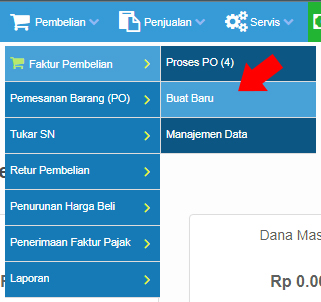
Anda akan masuk pada halaman Pencatatan Transaksi Pembelian.

Berikut keterangan gambar Pencatatan Transaksi Pembelian diatas,
- No Faktur, dapat diisi sesuai nomor faktur.
- Supplier, diisi sesuai dengan Ekspedisi yang digunakan misalnya Ojek Online.
- Outlet, merupakan outlet asal faktur tersebut.
- Tanggal Faktur, dapat diisi sesuai dengan tanggal dibuatnya faktur.
- Termin, merupakan jenis transaksi apakah bersifat hutang atau dibayar tunai. Pada contoh akan dibuat Net 3 Hari.
- Gudang, merupakan gudang asal dari faktur tersebut.
Berikutnya pada Daftar Barang, masukkan Produk Jasa yang sebelumnya dibuat (Ongkos Kirim), kemudian pada Harga Satuan dapat diisi dengan Nominal Pembayaran Beban Ekspedisi.
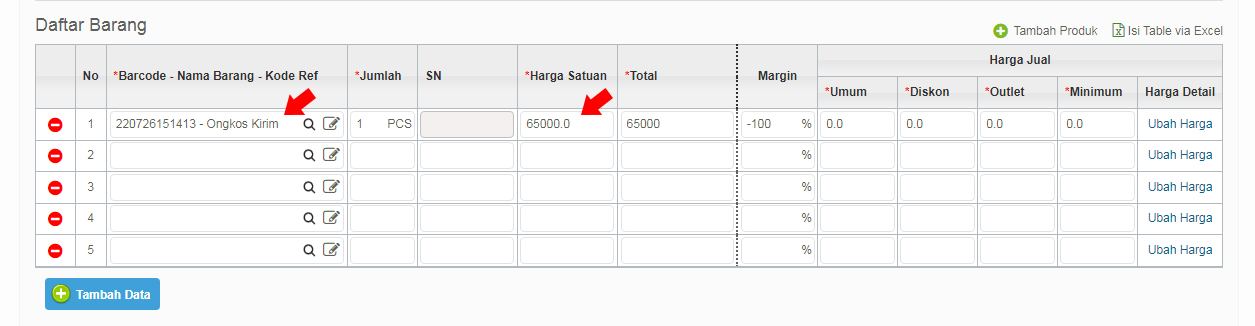
Dibagian bawah dapat diisi keterangan jika diperlukan. Sedangkan pada kolom Ongkos Kirim dapat di Kosongkan atau dibiarkan dengan nominal 0 (Nol).
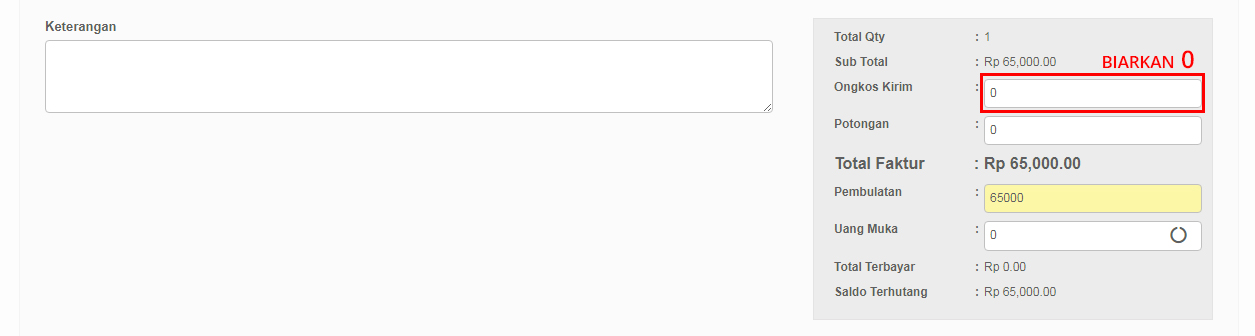
Kemudian Simpan dengan klik Tombol Simpan disebelah Kiri.
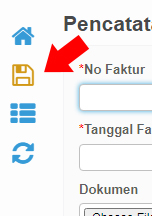
Berikutnya Anda akan ditampilkan Nota Faktur Pembelian seperti berikut.
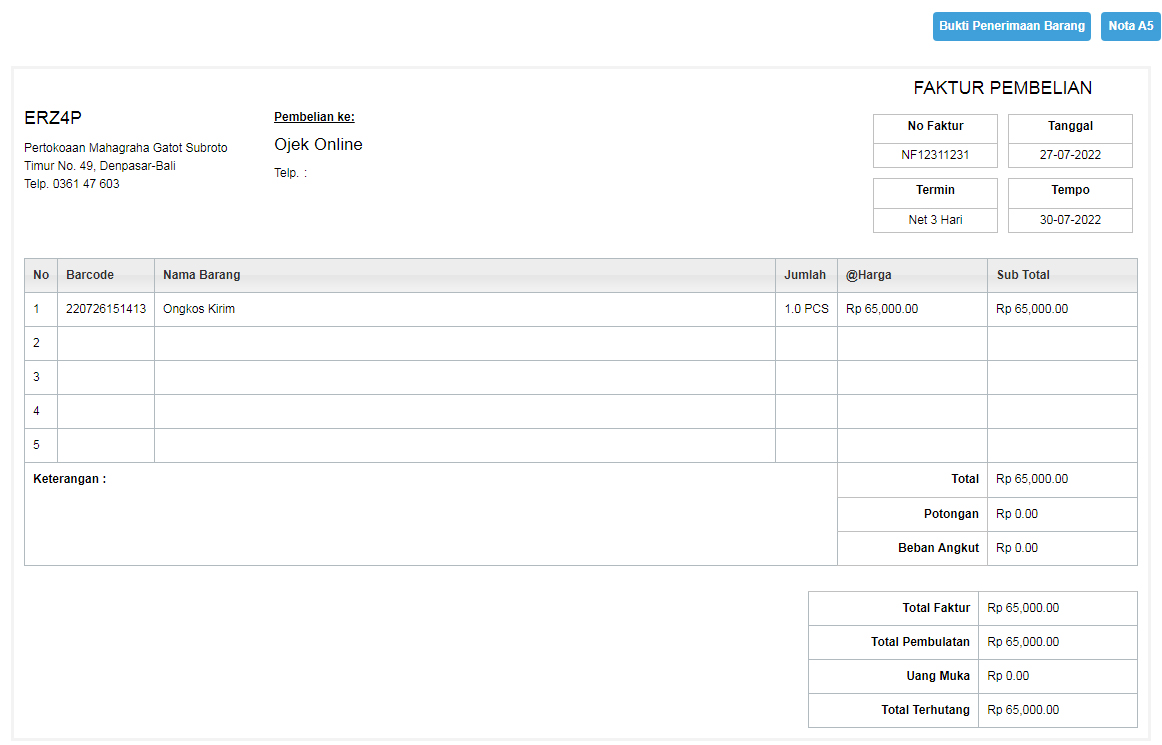
Berdasarkan contoh diatas Pembelian dilakukan dengan Net 3 Hari, maka langkah berikutnya adalah untuk memproses hutang tersebut untuk melunasi biaya Pengiriman yang dilakukan.
Masuk pada menu Akunting, kemudian Hutang, lalu pilih Pembelian, kemudian Pembayaran Hutang.
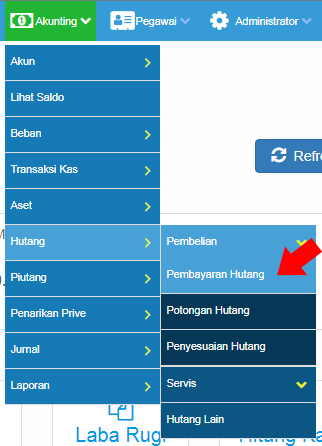
Kemudian Anda akan masuk pada halaman Daftar Hutang Usaha seperti gambar berikut. Klik tombol Proses untuk memproses hutang tersebut.

Masukkan nominal terhutang pada kolom Dibayar. Sesuaikan juga Jenis Pembayaran dan Kas/Bank yang digunakan.
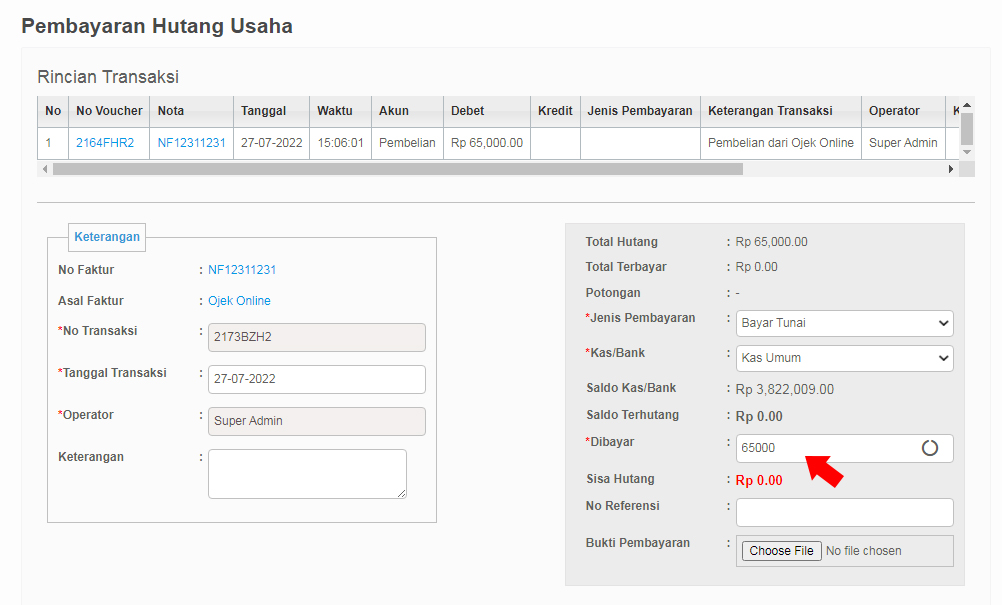
Kemudian klik tombol Simpan untuk menyimpan Pembayaran Hutang tersebut.
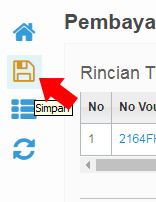
Demikian adalah cara Pencatatan Beban Ekspedisi dengan menggunakan Produk Jasa, dengan Beban Ongkir berada pada Produk. Dengan cara ini Beban Ekspedisi TIDAK masuk pada Akun Beban, namun masuk pada Laba Rugi Pembelian.
Sekian Tutorial Metode Pencatatan Beban Ekspedisi Erzap. Silahkan hubungi PIC Anda masing-masing untuk informasi lebih lanjut. Selamat mencoba! Gunakan fitur ini untuk memaksimalkan Efisiensi dan Efektifitas Bisnis anda!
Belum dapat bantuan Sistem yang Cerdas? Klik tombol dibawah untuk Registrasi.
Free Trial 14 Hari tanpa Kartu Kredit